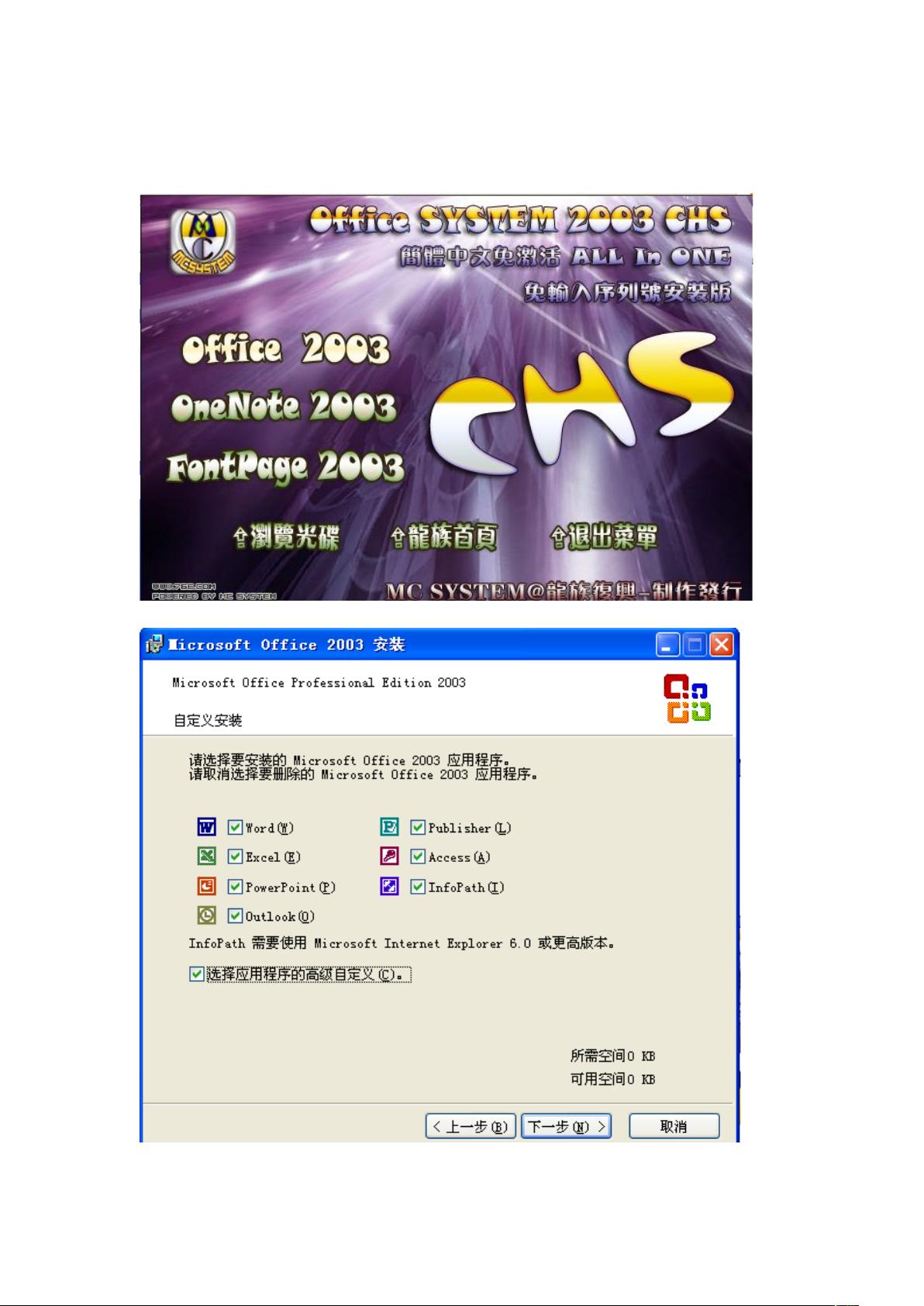ASP.NET部署:Word/Excel兼容及权限设置教程
在ASP.NET程序的服务器部署过程中,特别是在涉及到Office(如Word和Excel)应用的场景下,开发者可能会遇到一些常见问题,比如找不到相关组件或权限不足。本文档详细阐述了解决这些问题的步骤,旨在帮助解决在安装和配置过程中可能遇到的8007005和8007001错误。
首先,确保服务器上安装了兼容的Office版本,这里推荐的是Office 2003。安装过程需按照以下步骤进行:
1. 安装Office 2003: 打开Office 2003安装包,选择高级自定义安装,确保勾选Microsoft Office Excel、Microsoft Office Word、Office共享功能以及Office工具,以便它们能够在服务器上正常运行。
2. 配置DCOM (Distributed COM) 兼容性: 进入组件服务,处理DCOM配置中的警告,允许Excel应用程序的交互。在MicrosoftExcel应用程序节点上设置启动和激活权限,添加自定义用户或组,例如ASP.NET,并赋予启动权限。
3. 分配权限:为了确保ASP.NET账户能够访问和操作Excel,还需为Everyone、NETWORKSERVICE等账户配置相应的访问权限,包括启动、激活以及可能的其他操作。
如果在安装或配置过程中遇到找不到Excel组件的错误(如8007005),这可能是因为Office组件未正确注册或者权限不足。解决这类问题的关键在于确保所有必要的Office组件都被安装,并且服务器上的账户具有足够的权限来执行Excel相关操作。
此外,8007001错误通常与文件系统权限或组件注册有关,检查这些方面也是排查问题的重要环节。确保服务器的文件系统路径没有被限制,所有需要的文件和文件夹都有适当的读写权限。同时,确保Office的注册表项已正确配置,可通过命令行工具如Regsvr32.exe重新注册组件。
对于ASP.NET程序在服务器上部署时与Word和Excel的兼容性问题,需要系统地检查和调整Office的安装、DCOM配置、权限设置以及注册表,才能确保程序的稳定运行。这份文档分享的经验将有助于开发人员快速定位并解决问题,提升项目的部署效率。
2021-01-02 上传
2021-02-03 上传
2008-11-11 上传
2011-12-30 上传
2020-09-03 上传
2009-12-25 上传
2012-08-31 上传
2022-11-04 上传
2012-10-25 上传
chengzhoujuan
- 粉丝: 8
- 资源: 3
最新资源
- Raspberry Pi OpenCL驱动程序安装与QEMU仿真指南
- Apache RocketMQ Go客户端:全面支持与消息处理功能
- WStage平台:无线传感器网络阶段数据交互技术
- 基于Java SpringBoot和微信小程序的ssm智能仓储系统开发
- CorrectMe项目:自动更正与建议API的开发与应用
- IdeaBiz请求处理程序JAVA:自动化API调用与令牌管理
- 墨西哥面包店研讨会:介绍关键业绩指标(KPI)与评估标准
- 2014年Android音乐播放器源码学习分享
- CleverRecyclerView扩展库:滑动效果与特性增强
- 利用Python和SURF特征识别斑点猫图像
- Wurpr开源PHP MySQL包装器:安全易用且高效
- Scratch少儿编程:Kanon妹系闹钟音效素材包
- 食品分享社交应用的开发教程与功能介绍
- Cookies by lfj.io: 浏览数据智能管理与同步工具
- 掌握SSH框架与SpringMVC Hibernate集成教程
- C语言实现FFT算法及互相关性能优化指南